
- •Введение
- •Условности и сокращения
- •Глава 1. Назначение системы
- •1.1. Варианты работы системы
- •1.1.1. Режим построения вала
- •1.1.2. Режим расчета механических передач
- •1.3. Начало работы с библиотекой
- •Глава 2. Интерфейс модуля построения
- •2.1. Панель управления
- •2.1.2. Команды построения дополнительных изображений
- •2.1.3. Команды вызова дополнительных модулей системы
- •2.1.4. Команда настройки параметров работы системы
- •2.2. Инструментальная панель внешнего контура
- •2.3. Инструментальная панель внутреннего контура
- •2.4. Меню сил и моментов
- •2.5. Контекстное меню дерева ступеней
- •2.6. Калькулятор
- •2.7. Команды управления изображением проектируемой ступени
- •Глава 3. Создание и редактирование моделей
- •3.1. Начало построения
- •3.2. Редактирование модели
- •Глава 4. Построение внешнего контура
- •4.1. Общие приемы работы
- •4.1.1. Построение основной ступени
- •4.1.2. Построение дополнительных элементов
- •4.1.3. Изменение взаимного расположения ступеней
- •4.2. Цилиндрическая ступень
- •4.2.1. Канавки
- •4.2.2. Резьба
- •4.2.3. Шлицы
- •4.2.4. Шпоночные пазы
- •4.2.5. Подшипники
- •4.2.6. Кольцевые пазы
- •4.2.7. Лыска
- •4.3. Коническая ступень
- •4.3.1. Шпоночные пазы
- •4.3.2. Кольцевые пазы
- •4.4. Шестигранник
- •4.5. Квадрат
- •4.6. Сфера
- •4.7. Элементы механических передач
- •4.7.1. Шестерня цилиндрической зубчатой передачи
- •4.7.2. Шестерня конической передачи с прямыми зубьями
- •4.7.3. Шестерня конической передачи с круговыми зубьями
- •4.7.4. Червяк цилиндрической червячной передачи
- •4.7.5. Червячное колесо
- •4.7.6. Звездочка цепной передачи с роликовой цепью
- •4.7.7. Шкив клиноременной передачи
- •Глава 5. Построение внутреннего контура
- •5.1. Общие приемы работы
- •5.1.1. Построение основной ступени
- •5.1.2. Построение дополнительных элементов
- •5.1.3. Изменение базового торца ступени
- •5.2. Цилиндрическая ступень внутреннего контура
- •5.2.1. Канавки
- •5.2.2. Резьба
- •5.2.3. Шлицы
- •5.2.4. Шпоночные пазы
- •5.2.5. Подшипники
- •5.3. Коническая ступень внутреннего контура
- •5.3.1. Шпоночные пазы
- •5.4. Квадрат внутреннего контура
- •5.5. Глухое отверстие
- •5.6. Центровое отверстие
- •5.7. Шестерня цилиндрической передачи внутреннего зацепления
- •5.7.1. Таблица параметров цилиндрической шестерни с внутренними зубьями
- •5.7.2. Профиль внутренних эвольвентных зубьев
- •Глава 6. Приложение нагрузки
- •6.1. Радиальные и осевые силы
- •6.1.1. Задание радиальных и осевых сил через проекции
- •6.1.2. Задание радиальных и осевых сил через вектор
- •6.2. Распределенная нагрузка
- •6.3. Изгибающий момент
- •6.4. Крутящий момент
- •6.5. Крутящий момент от зубчатой передачи
- •Глава 7. Модуль расчета механических передач
- •7.1. Общие приемы работы
- •7.1.1. Единицы измерения исходных данных
- •7.1.2. Управление исходными данными
- •7.1.3. Инструментальные панели
- •7.1.4. Использование Модуля выбора материалов
- •Глава 8. Цилиндрическая зубчатая передача внешнего зацепления
- •8.1. Геометрический расчет
- •8.1.1. Варианты расчета
- •8.1.2. Описание расчета
- •8.2. Расчет на прочность
- •8.3. Расчет на долговечность
- •Глава 9. Цилиндрическая зубчатая передача внутреннего зацепления
- •9.1. Геометрический расчет
- •9.1.1. Варианты расчета
- •9.1.2. Описание расчета
- •9.2. Расчет на прочность
- •9.3. Расчет на долговечность
- •Глава 10. Коническая передача с круговыми зубьями
- •10.1. Геометрический расчет
- •10.1.1. Варианты расчета
- •10.1.2. Описание расчета
- •10.2. Расчет на прочность
- •10.3. Расчет на долговечность
- •Глава 11. Коническая передача с прямыми зубьями
- •11.1. Геометрический расчет
- •11.1.1. Варианты расчета
- •11.1.2. Описание расчета
- •11.2. Расчет на прочность
- •11.3. Расчет на долговечность
- •Глава 12. Червячная цилиндрическая передача
- •12.1. Геометрический расчет
- •12.1.1. Варианты расчета
- •12.1.2. Описание расчета
- •12.2. Расчет на прочность
- •12.3. Расчет на теплостойкость
- •Глава 13. Цепная передача
- •13.1. Геометрический расчет
- •13.2. Проектный расчет
- •13.3. Расчет на работоспособность
- •Глава 14. Клиноременная передача
- •14.1. Проектный расчет
- •15.1. Проектный расчет
- •Глава 16. Модуль расчета валов и подшипников
- •16.1. Общие сведения
- •16.1.1. Назначение модуля
- •16.1.2. Загрузка модуля
- •16.1.3. Интерфейс модуля
- •16.1.4. Панель инструментов
- •16.1.5. Завершение работы модуля
- •16.2. Настройка параметров графиков и отчетов
- •16.2.1. Параметры построения графиков
- •16.2.2. Параметры страницы отчета
- •16.3. Выбор материала вала
- •16.4. Выбор шероховатости поверхностей вала
- •Глава 17. Расчет вала
- •17.1. Управление расчетом
- •17.2. Просмотр результатов расчета вала
- •17.3. Управление отчетами о результатах расчета вала
- •17.3.1. Выбор типов формируемых графиков и отчетов
- •17.3.3. Просмотр отчета, сформированного в FastReport
- •17.4. Примерный алгоритм расчета вала
- •Глава 18. Расчет подшипников
- •18.1. Общий расчет
- •18.2. Расчет на тепловыделение
- •18.3. Отчет о результатах расчета подшипников
- •Глава 19. Модуль выбора материалов
- •19.1. Общие сведения
- •19.1.1. Загрузка модуля
- •19.1.2. Интерфейс модуля
- •19.1.3. Панель инструментов
- •19.1.4. Завершение работы модуля
- •19.2. Работа в режиме выбора материала
- •19.2.1. Выбор материала
- •19.2.2. Сортировка списка материалов
- •19.2.3. Отчет о свойствах материала
- •19.2.4. Сокрытие записи базового материала
- •19.2.5. Удаление записи пользовательского материала
- •19.2.6. Восстановление списка базовых материалов
- •19.2.7. Просмотр справочника «ЛОЦМАН: Материалы и сортаменты»
- •19.2.8. Переход в режим редактирования свойств материалов
- •19.3. Работа в режиме изменения свойств материала
- •19.3.1. Редактирование свойств материала
- •19.3.2. Ввод нового материала в базу данных
- •19.3.3. Редактирование свойств текущего пользовательского материала
- •19.3.4. Просмотр справочника «ЛОЦМАН: Материалы и сортаменты»
- •19.3.5. Выбор материала из справочника «ЛОЦМАН: Материалы и сортаменты»
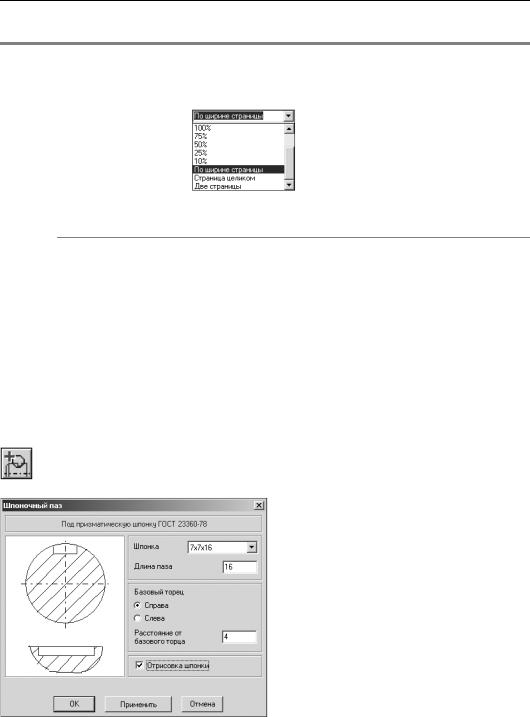
Часть II. Построение вала
Табл. 4.2. Команды управления отчетом
Команда |
Описание команды |
|
|
|
|
Масштаб |
Команда предназначена для ввода масштаба изображения |
|
|
отчета. |
|
|
|
Значение масштаба можно ввести при |
|
|
помощи клавиатуры или выбрать из |
|
|
предлагаемого списка. Список откроется |
|
|
после того, как вы нажмете кнопку с |
|
|
черным треугольником (рис. 4.25). |
|
Рис. 4.25. |
Используя линейку прокрутки, выберите |
|
нужную строку и зафиксируйте значение |
|
щелчком мыши.
4.2.4.Шпоночные пазы
На цилиндрической ступени внешнего контура модели КОМПАС SHAFT 2D V6 могут быть построены шпоночные пазы следующих типов:
▼Шпоночный паз под призматическую шпонку;
▼Шпоночный паз под призматическую высокую шпонку;
▼Шпоночный паз под сегментную шпонку (передача крутящего момента);
▼Шпоночный паз под сегментную шпонку (фиксация элементов).
Шпоночный паз под призматическую шпонку
Выделите в дереве ступеней и элементов цилиндрическую ступень внешнего контура и нажмите кнопку Дополнительные элементы ступеней на инструментальной панели внешнего контура. В развернувшемся меню выберите команду Шпоночные пазы.
Откроется дополнительное меню с различны! ми типами пазов. Укажите тип паза Под при зматическую шпонку ГОСТ 23360 78 и
щелкните левой клавишей мыши. На экране появится окно, предназначенное для ввода па! раметров шпонки и шпоночного паза (рис. 4.26).
1. В поле Шпонка автоматически указыва! ются стандартные размеры шпонки, кото! рые подобраны, исходя из диаметра ак! тивной ступени вала. Вы можете выбрать другую шпонку из списка, который откро! ется при нажатии кнопки с черным треу! гольником.
Рис. 4.26.
2. Введите значение в поле Длина паза.
3. Определите торец ступени, относительно которого будет базироваться шпонка.
56
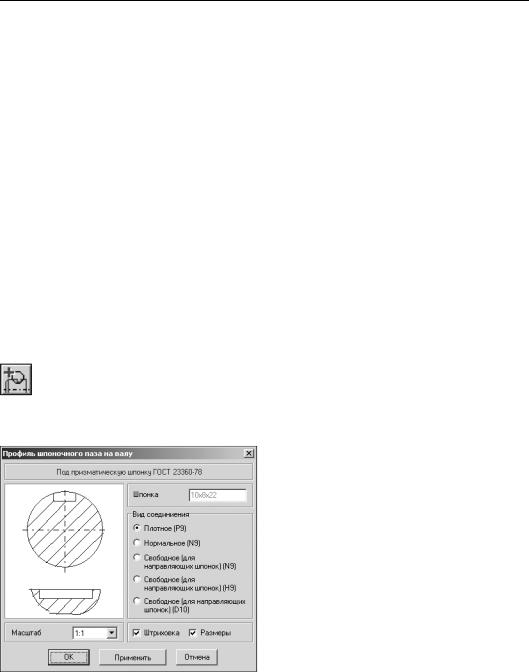
Глава 4. Построение внешнего контура
4. Задайте расстояние от базового торца до шпоночного паза. Это можно сделать разными способами:
▼ ввести значение при помощи клавиатуры;
▼ взять расстояние с чертежа:
▼ щелкнуть правой клавишей мыши в поле Расстояние от базового торца,
▼ вызвать из открывшегося контекстного меню команду Снять с чертежа,
▼ указать на чертеже точку, определяющую положение шпоночного паза относительно базового торца.
5. Включите опцию Отрисовка шпонки, чтобы отображать шпонку на чертеже.
6. Нажмите кнопку Применить, чтобы увидеть результаты построения, не закрывая окно ввода параметров.
7. Нажмите кнопку OK.
Для выхода из диалога без сохранения внесенных изменений нажмите кнопку Отмена или клавишу <Esc>.
Для шпоночного паза под призматическую шпонку можно построить дополнительный элемент Профиль шпоночного паза.
Профиль шпоночного паза под призматическую шпонку
Выделите в дереве ступеней и элементов внешнего контура дополнительный элемент Шпоночный паз под призматическую шпонку и нажмите кнопку Дополнительные элементы ступеней на инструментальной панели внешнего контура. В раскрывшемся меню выберите строку Профиль шпоночного паза и щелкните левой клавишей мыши. На экране появится окно Профиль шпоночного паза на валу (рис. 4.27).
1. Укажите Вид соединения — выберите нужный вариант в группе Вид соединения.
2. Выберите из стандартного ряда Масштаб изображения профиля шпоночного паза на чертеже. Чтобы открыть список предлагае! мых вариантов, нажмите кнопку с черным треугольником.
3. Включите опции Штриховка и Размеры, чтобы показать эти атрибуты на изображении профиля.
4. Нажмите кнопку Применить, чтобы увидеть результаты построения, не закрывая окно ввода параметров.
5. Нажмите кнопку OK.
Рис. 4.27.
Для выхода из диалога без сохранения внесенных изменений нажмите кнопку Отмена или клавишу <Esc>.
57
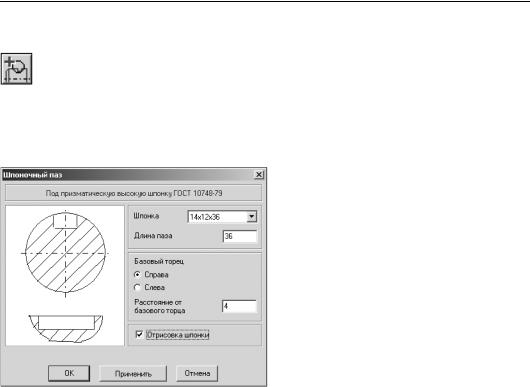
Часть II. Построение вала
Шпоночный паз под призматическую высокую шпонку
Выделите в дереве ступеней и элементов цилиндрическую ступень внешнего контура и нажмите кнопку Дополнительные элементы ступеней на инструментальной панели внешнего контура. В развернувшемся меню выберите команду Шпоночные пазы. От! кроется дополнительное меню с различными типами пазов. Укажите тип паза Под при зматическую высокую шпонку ГОСТ 10748 79 и щелкните левой клавишей мыши. На экране появится окно, предназначенное для ввода параметров шпонки и шпоночного паза (рис. 4.28).
1. В поле Шпонка автоматически указыва! ются стандартные размеры шпонки, кото! рые подобраны, исходя из диаметра ак! тивной ступени вала. Вы можете выбрать другую шпонку из списка, который откро! ется при нажатии кнопки с черным треу! гольником.
2. Введите значение в поле Длина паза.
3. Определите торец ступени, относительно которого будет базироваться шпонка.
Рис. 4.28.
4.Задайте расстояние от базового торца до шпоночного паза. Это можно сделать разными способами:
▼ввести значение при помощи клавиатуры;
▼взять расстояние с чертежа:
▼щелкнуть правой клавишей мыши в поле Расстояние от базового торца,
▼вызвать из открывшегося контекстного меню команду Снять с чертежа,
▼указать на чертеже точку, определяющую положение шпоночного паза относительно базового торца.
5.Включите опцию Отрисовка шпонки, чтобы отображать шпонку на чертеже.
6.Нажмите кнопку Применить, чтобы увидеть результаты построения, не закрывая окно ввода параметров.
7.Нажмите кнопку OK.
Для выхода из диалога без сохранения внесенных изменений нажмите кнопку Отмена или клавишу <Esc>.
Для шпоночного паза под призматическую высокую шпонку можно построить дополни! тельный элемент Профиль шпоночного паза. Это делается так же, как для шпоночно! го паза под призматическую шпонку (см. раздел «Профиль шпоночного паза под при! зматическую шпонку» на с. 57).
58
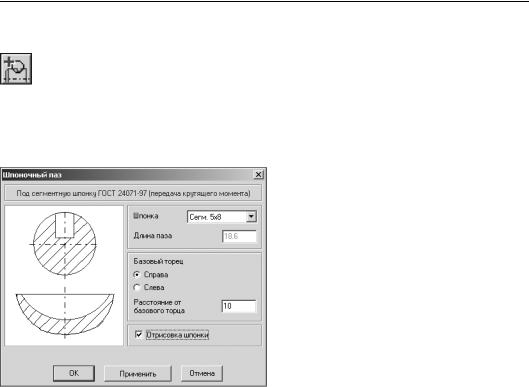
Глава 4. Построение внешнего контура
Шпоночный паз под сегментную шпонку (передача крутящего момента)
Выделите в дереве ступеней и элементов цилиндрическую ступень внешнего контура и нажмите кнопку Дополнительные элементы ступеней на инструментальной панели внешнего контура. В развернувшемся меню выберите команду Шпоночные пазы. От! кроется дополнительное меню с различными типами пазов. Укажите тип паза Под сег ментную шпонку ГОСТ 24071 97 (передача крутящего момента) и щелкните ле! вой клавишей мыши. На экране появится окно, предназначенное для ввода параметров шпонки и шпоночного паза (рис. 4.29).
1. В поле Шпонка автоматически указыва! ются стандартные размеры шпонки, кото! рые подобраны, исходя из диаметра ак! тивной ступени вала. Вы можете выбрать другую шпонку из списка, который откро! ется при нажатии кнопки с черным треу! гольником.
2. Определите торец ступени, относительно которого будет базироваться шпонка.
Рис. 4.29.
3.Задайте расстояние от базового торца до шпоночного паза. Это можно сделать разными способами:
▼ввести значение при помощи клавиатуры;
▼взять расстояние с чертежа:
▼щелкнуть правой клавишей мыши в поле Расстояние от базового торца,
▼вызвать из открывшегося контекстного меню команду Снять с чертежа,
▼указать на чертеже точку, определяющую положение шпоночного паза относительно базового торца.
4.Включите опцию Отрисовка шпонки, чтобы отображать шпонку на чертеже.
5.Нажмите кнопку Применить, чтобы увидеть результаты построения, не закрывая окно ввода параметров.
6.Нажмите кнопку OK.
Для выхода из диалога без сохранения внесенных изменений нажмите кнопку Отмена или клавишу <Esc>.
Для шпоночного паза под сегментную шпонку можно построить дополнительный эле! мент Профиль шпоночного паза. Это делается так же, как для шпоночного паза под призматическую шпонку (см. раздел «Профиль шпоночного паза под призматическую шпонку» на с. 57).
59
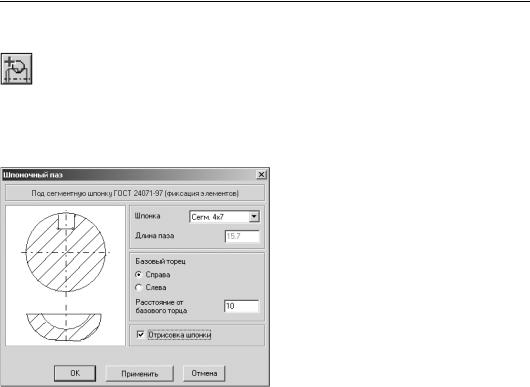
Часть II. Построение вала
Шпоночный паз под сегментную шпонку (фиксация элементов)
Выделите в дереве ступеней и элементов цилиндрическую ступень внешнего контура и нажмите кнопку Дополнительные элементы ступеней на инструментальной панели внешнего контура. В развернувшемся меню выберите команду Шпоночные пазы. От! кроется дополнительное меню с различными типами пазов. Укажите тип паза Под сег ментную шпонку ГОСТ 24071 97 (фиксация элементов) и щелкните левой клави! шей мыши. На экране появится окно, предназначенное для ввода параметров шпонки и шпоночного паза (рис. 4.30).
1. В поле Шпонка автоматически указыва! ются стандартные размеры шпонки, кото! рые подобраны, исходя из диаметра ак! тивной ступени вала. Вы можете выбрать другую шпонку из списка, который откро! ется при нажатии кнопки с черным треу! гольником.
2. Определите торец ступени, относительно которого будет базироваться шпонка.
Рис. 4.30.
3.Задайте расстояние от базового торца до шпоночного паза. Это можно сделать разными способами:
▼Ввести значение при помощи клавиатуры.
▼Взять расстояние с чертежа:
▼щелкнуть правой клавишей мыши в поле Расстояние от базового торца;
▼вызвать из открывшегося контекстного меню команду Снять с чертежа;
▼указать на чертеже точку, определяющую положение шпоночного паза относительно базового торца.
4.Включите опцию Отрисовка шпонки, чтобы отображать шпонку на чертеже.
5.Нажмите кнопку Применить, чтобы увидеть результаты построения, не закрывая окно ввода параметров.
6.Нажмите кнопку OK.
Для выхода из диалога без сохранения внесенных изменений нажмите кнопку Отмена или клавишу <Esc>.
Для шпоночного паза под сегментную шпонку можно построить дополнительный эле! мент Профиль шпоночного паза. Это делается так же, как для шпоночного паза под призматическую шпонку (см. раздел «Профиль шпоночного паза под призматическую шпонку» на с. 57).
60
